Dieses Spezialzweck-Material wird automatisch auf jedes Punktwolkenobjekt angewendet, das Sie der Szene hinzufügen. Zu den Steuerelementen gehören "Farbintensität", "Umgebungsokklusion" und "Schatten erhalten".
Punktwolkenobjekte reagieren vorgabemäßig nicht auf die Szenenbeleuchtung. Sie müssen es ihnen durch entsprechende Einstellung ermöglichen, auf die Szenenbeleuchtung zu reagieren.
Vorgehensweise
So verwenden Sie das Autodesk-Punktwolkenmaterial im erweiterten Material-Editor:
- Stellen Sie sicher, dass NVIDIA mental ray als aktiverer Renderer ausgewählt ist.
- Fügen Sie ein Punktwolkenobjekt zu Ihrer Szene hinzu.
- Drücken Sie M, um den erweiterten Material-Editor zu öffnen.
- Führen Sie einen Bildlauf in der Material-/Map-Übersicht auf der linken Seite des Editors bis zum Abschnitt Szenenmaterialien nahe am unteren Ende durch.
Eines der Elemente in diesem Abschnitt ist das Autodesk-Punktwolkenmaterial.
- Ziehen Sie das Autodesk-Punktwolkenmaterial aus der Übersicht in das Vorschaufenster, und doppelklicken Sie auf den Knoten.
Der Knoten erscheint im Vorschaufenster. Damit verknüpft ist das Verlaufsart-Map, das eine Vorgabekomponente für dieses Material ist. Dieses Map übernimmt eine Rolle, wenn Sie den Farbkanal des Objekts auf Erhebungsrampe oder Intensitätsrampe einstellen.
- Doppelklicken Sie auf einen der Knoten, um seine Einstellungen auf der rechten Seite des Editor-Fensters zu bearbeiten.
Benutzeroberfläche
Farbintensität (Rollout)

- Multiplikator
- Gibt die Gesamthelligkeit des Punktwolkenobjekts an. Niedrigere Werte ergeben eine dunklere Oberfläche, höhere Werte eine hellere. Vorgabe = 1.0.
Anmerkung: Die Ergebnisse dieser Einstellung erscheinen nur in der gerenderten Ausgabe, nicht in den Ansichtsfenstern.

Anpassen des Multiplikatorwerts
1: Multiplikator=0.1
2: Multiplikator=1.0 (Vorgabe)
3: Multiplikator=10.0
Schatten (Rollout)
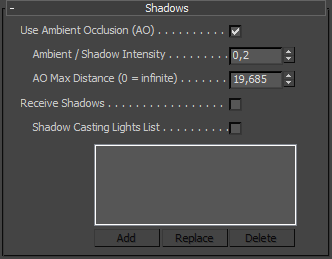
- Umgebungsokklusion (AO) verwenden
- Wenn die Option aktiviert ist, erscheinen Schatten in kleinen Spalten, in die das Licht im realen Umfeld nicht vordringt.
In der folgenden Darstellung wurde ein 3D-Objekt auf ein flaches Punktwolkenobjekt aufgesetzt, mit Umgebungsokklusion gerendert und dann aktiviert. Die sich daraus ergebende Schattenwirkung unter dem 3D-Objekt fügt es viel besser in die Szene ein.
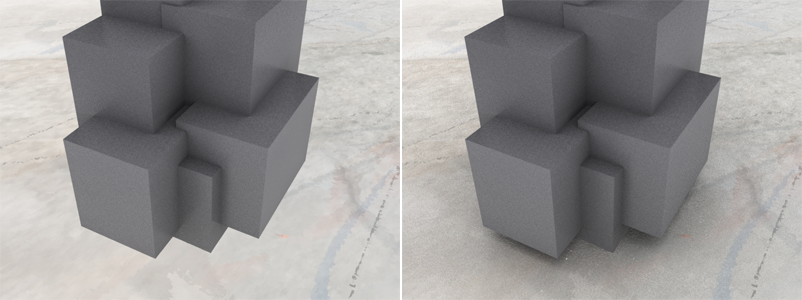
Links: Umgebungsokklusion verwenden aus
.Rechts: Umgebungsokklusion verwenden ein
- Umgebungs-/Schattenintensität
- Die Menge des Umgebungslichts in der Szene, praktisch, wie dunkel die Schatten sind. Vorgabe = 0,2.
Der Einheitenwert für diese Einstellen hängt von der Beleuchtungseinheit ab. Wenn Sie die mr-fotografische Belichtungssteuerung verwenden und für "Physikalische Skalierung" die Einstellung Physikalische Einheiten (cd/m2) wählen, wird dieser Wert als physikalischer Wert angegeben und muss u. U. in Hunderten (oder Tausenden bei Außenaufnahmen, die von mental ray-Sonne und -Himmel beleuchtet werden) vorliegen. Wenn Sie jedoch nicht die Belichtungssteuerung verwenden oder für "Physikalische Skalierung" als Einstellung "Ohne Einheiten" wählen, befindet sich dieser Parameter in einem "traditionellen" Einheitenraum mit 0 als Schwarz und 1 als Weiß.
Anmerkung: Dieses "Umgebungslicht" wird von der Umgebungsokklusion beeinflusst, d. h. es wird durch die Okklusion an den Kontaktpunkten und in Bereichen, die sich ausgeblendet unter dem Objekt befinden, abgedunkelt. - Max. Entfernung Umgebungsokklusion
- Das Ausmaß der Schattenwirkung, die durch die Umgebungsokklusion bewirkt wird. Wenn die Option auf 0 eingestellt wird, erstreckt sich die Schattenwirkung über die gesamte Szene.
- Schatten erhalten
- Wenn die Option aktiviert ist, werfen Objekte zwischen dem Punktwolkenobjekt und schattenwerfenden Lichtquellen Schatten auf das Punktwolkenobjekt. Um zu bewirken, dass nur bestimmte Lichtquellen Schatten auf das Punktwolkenobjekt werfen, verwenden Sie die Steuerelemente der Lichtquellenliste "Schattenwurf" (siehe nachstehend).
- Lichtquellenliste "Schattenwurf"
- Wenn die Option aktiviert und "Schatten erhalten" ebenfalls aktiviert ist, können nur Lichtquellen in der Liste Schatten auf das Punktwolkenobjekt werfen. Wenn diese Option deaktiviert und "Schatten erhalten" aktiviert ist, können alle schattenwerfenden Lichtquellen in der Szene Schatten auf das Punktwolkenobjekt werfen.
Die Liste enthält die folgenden Steuerelemente:
- Hinzufügen Um zu bewirken, dass eine Lichtquelle Schatten auf das Punktquellenobjekt wirft, klicken Sie auf "Hinzufügen", und wählen Sie die Lichtquelle aus. Wiederholen Sie dies für jede Lichtquelle, die der Liste hinzugefügt werden soll.
- Ersetzen Um eine Lichtquelle in der Liste durch eine andere in der Szene zu ersetzen, markieren Sie zunächst die zu ersetzende Lichtquelle in der Liste, klicken Sie auf "Ersetzen", und wählen Sie die Ersatzlichtquelle aus.
- Löschen Um eine Lichtquelle daran zu hindern, Schatten auf das Punktwolkenobjekt zu werfen, markieren Sie ihren Namen in der Liste, und klicken Sie auf "Löschen".